
- •Visio 2010: основы работы с программой
- •1. Создание нового документа.
- •2. Выбор формата бумаги
- •3. Сохранение документа
- •4. Назначение кнопок программы
- •5. Черчение линий
- •6. Редактирование. Масштабирование
- •7. Группировка/Разгруппировка
- •8. Перемещение
- •9. Добавление надписей
- •10. Копирование
- •11. Отражение объекта
- •12. Поворот объекта
- •13. Соединение элементов
- •14. Точки соединения
- •15. Работа с шаблонами
- •16. Построение больших схем
- •17. Добавление иллюстрации
- •18. Изменение цвета линий
- •19. Сохранение чертежа в другом формате
16. Построение больших схем
Используя элементы набора можно составить более сложные схемы (рис. 45), например блоки ЭЦ, из которых в свою очередь можно создать набор элементов (рис. 46).


Рис. 45 Рис. 46
Теперь для того чтобы построить схему контрольно-секционных реле достаточно достать из базы нужные блоки, расставить их в правильном порядке (1,2,3) и соединить выводы блоков между собой (4, 5) (рис. 47). Остается подписать конкретные имена блоков (вместо 15/21П, М17 и т.д.). Для того чтобы сделать построение схем более комфортным можно сделать временные подсказки в блоках используя цвет. Можно пометить цветом имена блоков, чтобы не забыть их заменить.

Рис. 47
17. Добавление иллюстрации
Чтобы добавить на лист иллюстрацию выберите вкладку Вставка и нажмите Рисунок (рис. 48). Найдите нужный рисунок на диске и нажмите кнопку Открыть. У добавленного рисунка можно изменять размеры, масштаб, зеркально отражать, так же как и у любого нарисованного объекта. При выборе рисунка указателем появляется вкладка Работа с рисунками (рис.49), при нажатии на эту вкладку появляется меню с дополнительные операциями над рисунком: изменение яркости, контрастности, автобалансировка, сжатие, выбор цвета рамки (рис. 50).


Рис. 48 Рис. 49

Рис. 50
18. Изменение цвета линий
Изменение цвета будет полезно для изготовления схем для презентаций, например, последовательно выделяя линии схемы (рис. 51) и меняя их цвет на красный, можем показать цепь срабатывания реле КС (рис. 46). Вставляя такой рисунок в презентацию можно увеличить наглядность.

Рис. 51
19. Сохранение чертежа в другом формате
Может потребоваться сохранить созданный рисунок в другом формате, например для сохранения чертежа в виде картинки выделим весь чертеж (Ctrl + A) и нажмем Файл – Сохранить как. В появившемся окне выберем папку в которую необходимо сохранить картинку, зададим имя файлу, выберем тип файла Формат JPEG и нажмем кнопку Сохранить (рис. 52). В окне параметров вывода выберем максимальное качество и разрешение для печати, нажмем кнопку ОК (рис. 53).
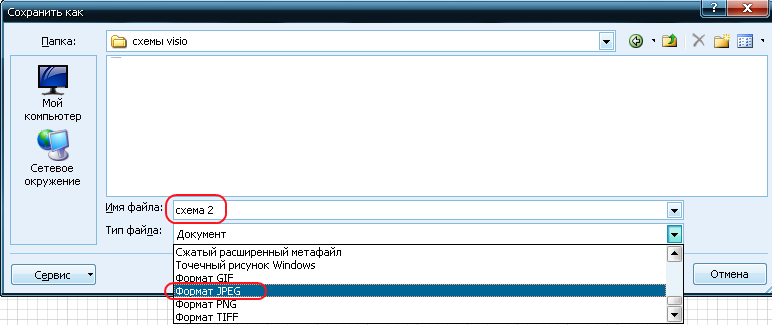

Рис. 52 Рис. 53
Составил: Вяткин В.Г. преподаватель ОТЖТ – филиал ОмГУПСа, 2011 г.
